V systému Linux je skvělý způsob, jak přehrávat video souboryterminál. Cesta touto cestou znamená, že obejdete všechny fantastické prvky uživatelského rozhraní ve prospěch jednoduchosti. Představujeme Mplayer, je to výkonný přehrávač videa založený na příkazovém řádku, který můžete použít k přehrávání videa z terminálu. Podporuje mnoho různých formátů médií a funguje velmi dobře na počítačích s nízkou pamětí RAM.
Nainstalujte Mplayer
Před použitím Mplayeru je nutné jej nainstalovatna vašem PC. Postupujte podle pokynů níže vedle vaší distribuce v systému Linux. Nezapomeňte, že musíte používat Ubuntu, Debian, Arch Linux, Fedora nebo OpenSUSE.
Ubuntu
sudo apt install mplayer
Debian
sudo apt-get install mplayer
Arch Linux
sudo pacman -S mplayer
Fedora
sudo dnf install mplayer
OpenSUSE
sudo dnf install mplayer
Sestavte ze zdroje
Potřebujete postavit Mplayer ze zdroje? Chcete-li tak učinit, musíte nejprve nainstalovat několik balíčků. Tyto balíčky jsou důležité pro proces sestavení. Otevřete správce balíků, vyhledejte „build-essential“, „subversion“, „check install“, „yasm“, „dockbook-xml“, „git“, „xsltproc“ a „libxm2-utils“.
Poznámka: Pokud tyto závislosti na vaší verzi systému Linux nenajdete, zvažte pomoc na oficiálním webu Mplayer.
Když se postarají o všechny závislosti, stáhněte si nejnovější verzi zdrojového kódu.
cd mplayer
Běh konfigurovat. konfigurovat skript prohledá váš Linux PC a připraví jej na proces sestavení.
./configure
Dále použijte udělat příkaz k kompilaci zdrojového kódu.
make
Nainstalujte program pomocí:
make install Each time there is a Mplayer update you"ll need to re-run the building process. For more information on compiling Mplayer from source, check the website.
Používání Mplayeru
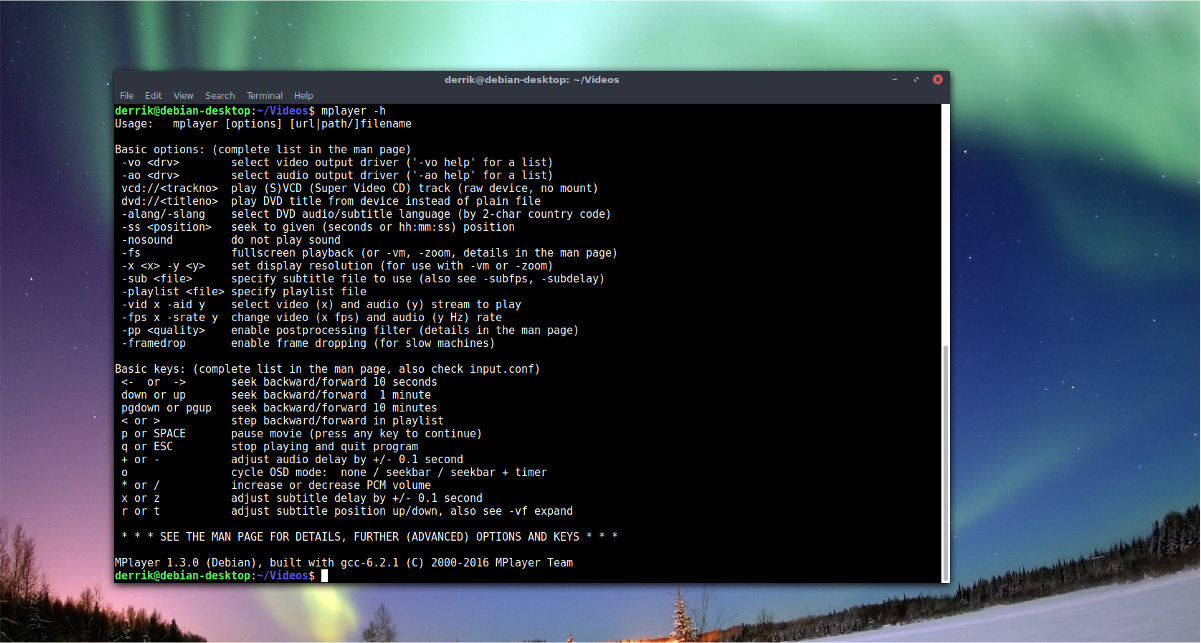
Nástroj Mplayer je jednoduchý, ale výkonný. Je to aplikace založená na příkazovém řádku, takže abyste s ní mohli komunikovat, musíte otevřít okno terminálu. Uvnitř terminálu použijte ls zobrazit /Domov/ adresář. Domov je základem pro většinu souborů uložených v počítači se systémem Linux, takže je to dobré místo pro start. V tomto tutoriálu předpokládáme, že se video soubory nacházejí / home / uživatelské jméno / Videa /.
ls
Ls odhalí, že existuje složka „Video“. Dalším krokem je použití CD příkaz ke změně pracovních adresářů.
cd ~/Videos
Přemístění terminálu do videa umožňuje pouze to, aby terminál fungoval z tohoto adresáře. Budete muset běžet ls znovu pro zobrazení názvů video souborů.
ls
Mplayer pracuje s téměř každým video kodekemLinux, protože intenzivně využívá nástroj pro kódování FFmpeg. Pomocí myši zvýrazněte název video souborů. Případně zkomprimujte všechna videa do textového souboru.
ls > video-files.txt
Otevřít video-files.txt v Geditu (nebo jakémkoli textovém editoru GUI, který používáte v Linuxu).
Nyní, když máte seznam názvů souborů, použijte mplayer příkaz k přehrání souboru. Zde je několik příkladů přehrávání.
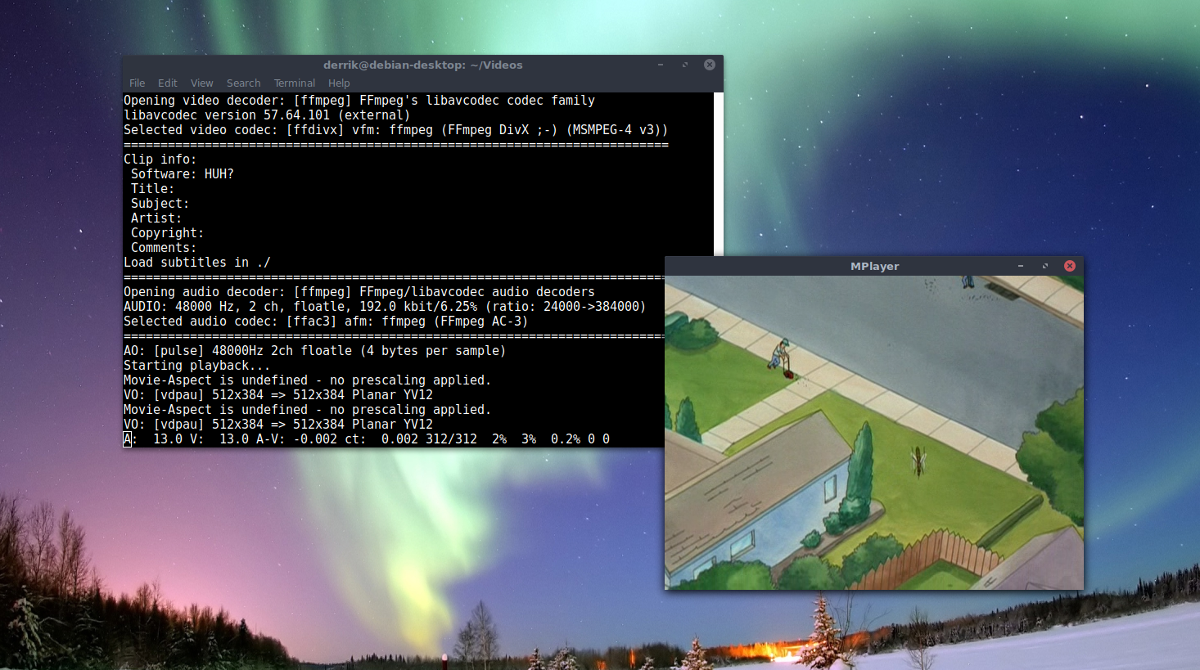
mplayer video1.mp4
nebo
mplayer video2.avi
nebo
mplayer video.3gp
nebo přehrajte více souborů s:
mplayer video1.mp4 video2.avi video3.3gp
Spuštění základního přehrávacího příkazu (jako výše)otevře okno GUI a okamžitě spustí video. Chcete-li video ukončit, zavřete okno. Přehrávač lze také ukončit stisknutím klávesy „Q“ na klávesnici.
Klávesové zkratky MPlayer

Vzhledem k tomu, že Mplayer je primárně orientován na příkazy, spoléhá se na zkratky. Pokud jste novým v používání programu, jako je Mplayer, pokračujte spolu s příspěvkem a aklimatizujte se.
Přehrávání
Chcete-li přeskočit video (zpět nebo vpřed), použijte vlevo, odjet nebo že jo šipky. Nahoru a dolů šipky také přeskočí zpět a vpřed při přehrávání videa. Stisknutí prostor na klávesnici pozastaví přehrávání a F Přepne Mplayer do režimu celé obrazovky. Kromě toho mohou uživatelé přeskakovat mezi soubory stisknutím < a >. < v seznamu stop zůstane vlevo a > jde správně.
Objem
Mplayer má několik různých nastavení zvuku. Chcete-li ovládat úrovně hlasitosti pro přehrávání videa, použijte 0 a 9. Číslo 9 v řádku s číslem snižuje hlasitost a 0 zvyšuje to. Chcete-li věci zcela ztlumit, stiskněte tlačítko m. Potřebujete přepínat mezi zvukovými stopami? Udeř # klíč.
Video nástroj Mplayer má docela dobrý zvukovládání rovnováhy. Uživatelé mohou jednoduše posouvat rovnováhu (doleva a doprava) stisknutím tlačítka. Chcete-li posunout vyvážení zvuku ve videu doleva, stiskněte Shift + ( pohybovat doleva a Shift +) pohybovat se vpravo.
Video
Video nástroj Mplayer má několik specifických videínastavení. Tato nastavení se týkají kontrastu, odstínu, sytosti, snímkové rychlosti a jasu videa. Chcete-li manipulovat s úrovněmi kontrastu v Mplayeru, použijte 1 a 2. 1 klávesa snižuje kontrast, zatímco 2 zvyšuje to.
Jas, odstín a nasycení fungují zhruba stejným způsobem a mají zkratky i v číselné řadě. Změňte úrovně jasu v Mplayeru pomocí 3 a 4, odstín úrovně s 5 a 6a nasycení 7 a 8.
Kromě výše uvedených vizuálních nastavení může uživatel změnit nastavení „pokles rámečku“ v Mplayeru stisknutím d.
Titulky
Titulky jsou důležité při přehrávání videa, zejména pro uživatele, kteří nemají schopnost slyšet. Jako obvykle, u Mplayer je vše provedeno zkratkou. Chcete-li zobrazit titulky jakéhokoli daného videa, stiskněte tlačítko proti klíč. Pokud videosoubor podporuje více stop titulků, přepínejte mezi nimi pomocí j.
The y tlačítko říká Mplayerovi, aby přeskočil vpřed v řádku titulků G pohybuje zpět.
Uživatelé mají také kontrolu nad zpožděním titulků. Chcete-li přidat titulky v Mplayeru o 0,1 sekundy, stiskněte X tlačítko. Snižte zpoždění (-0,1 s) pomocí z.





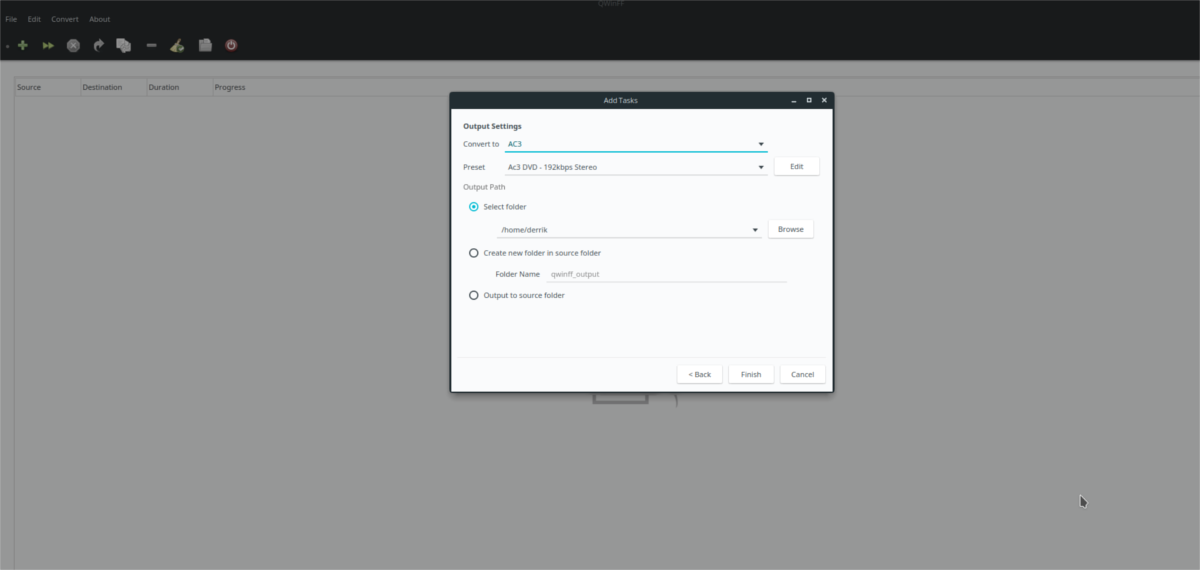







Komentáře